MATLAB图形用户界面设计仿真等78910.
- 格式:ppt
- 大小:435.50 KB
- 文档页数:64
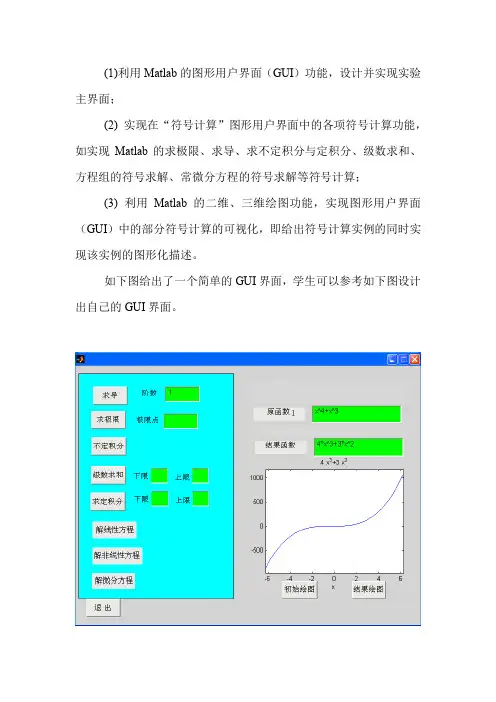
(1)利用Matlab的图形用户界面(GUI)功能,设计并实现实验主界面;(2) 实现在“符号计算”图形用户界面中的各项符号计算功能,如实现Matlab的求极限、求导、求不定积分与定积分、级数求和、方程组的符号求解、常微分方程的符号求解等符号计算;(3) 利用Matlab的二维、三维绘图功能,实现图形用户界面(GUI)中的部分符号计算的可视化,即给出符号计算实例的同时实现该实例的图形化描述。
如下图给出了一个简单的GUI界面,学生可以参考如下图设计出自己的GUI界面。
程序如下:hf=figure('Position',[200,200,700,500],...'Name','信计08(2)班阿卜杜热黑木20080803417', ...'NumberTitle','off','MenuBar','none');uicontrol(hf,'Style','Frame','Position',[0,0.15,0.45,1],...'Units','normalized','Back',[0,1,1]);COMM1=['n=str2num(get(he1,''String''));', ...%求导连接'b=sym(get(he7,''String''));',...'dec=diff(b,n);', ...'set(he8,''string'',char(dec));'];COMM2=['a=str2num(get(he2,''String''));', ...%求极限连接'f=sym(get(he7,''String''));',...'lim=limit(f,a);', ...'set(he8,''string'',char(lim));'];COMM3=['g=sym(get(he7,''String''));',... %不定积分连接'int_1=int(g);', ...'set(he8,''string'',char(int_1));'];COMM4=['a=str2num(get(he3,''String''));', ... %级数求和连接'b=str2num(get(he5,''String''));', ...'f=sym(get(he7,''String''));',...'sum_1=symsum(f,a,b);', ...'set(he8,''string'',char(sum_1));'];COMM5=['a=str2num(get(he4,''String''));', ... %定积分连接'b=str2num(get(he6,''String''));', ...'f=sym(get(he7,''String''));',...'int_2=int(f,a,b);', ...'set(he8,''string'',char(int_2));'];COMM6=['f=get(he7,''String'');',...'dsolve_1=dsolve(f,''x'');', ...'set(he8,''string'',char(dsolve_1));'];COMM7=['f=get(he7,''String'');',...'ezplot(f);'];COMM8=['g=get(he8,''String'');',...'ezplot(g);'];uicontrol(hf,'Style','Push','Position',[0.02,0.9,0.11,0.06],...'String','求导','Units','normalized','Call',COMM1); uicontrol(hf,'Style','Text','Position',[0.17,0.85,0.08,0.1],...'Units','normalized','Horizontal','center',...'String','阶数','Back',[0,1,1]);he1=uicontrol(hf,'Style','Edit','Position',[0.25,0.9,0.15,0.06],...'Units','normalized','Back',[0,1,0]);uicontrol(hf,'Style','Push','Position',[0.02,0.72,0.13,0.06],...'String','求极限','Units','normalized','Call',COMM2);uicontrol(hf,'Style','Text','Position',[0.17,0.67,0.08,0.1],...'Units','normalized','Horizontal','center',...'String','极限点','Back',[0,1,1]);he2=uicontrol(hf,'Style','Edit','Position',[0.25,0.72,0.15,0.06],...'Units','normalized','Back',[0,1,0]);uicontrol(hf,'Style','Push','Position',[0.02,0.58,0.13,0.06],...'String','不定积分','Units','normalized','Call',COMM3);uicontrol(hf,'Style','Push','Position',[0.02,0.45,0.13,0.06],...'String','级数求和','Units','normalized','Call',COMM4);uicontrol(hf,'Style','Text','Position',[0.31,0.44,0.06,0.06],...'Units','normalized','Horizontal','center',...'String','上限','Back',[0,1,1]);he5=uicontrol(hf,'Style','Edit','Position',[0.38,0.45,0.06,0.06],...'Units','normalized','Back',[0,1,0]);uicontrol(hf,'Style','Text','Position',[0.17,0.44,0.06,0.06],...'Units','normalized','Horizontal','center',...'String','下限','Back',[0,1,1]);he3=uicontrol(hf,'Style','Edit','Position',[0.24,0.45,0.06,0.06],...'Units','normalized','Back',[0,1,0]);uicontrol(hf,'Style','Push','Position',[0.02,0.32,0.13,0.06],...'String','求定积分','Units','normalized','Call',COMM5);uicontrol(hf,'Style','Text','Position',[0.31,0.31,0.06,0.06],...'Units','normalized','Horizontal','center',...'String','上限','Back',[0,1,1]);he6=uicontrol(hf,'Style','Edit','Position',[0.38,0.32,0.06,0.06],...'Units','normalized','Back',[0,1,0]);uicontrol(hf,'Style','Text','Position',[0.17,0.3,0.08,0.06],...'Units','normalized','Horizontal','center',...'String','下限','Back',[0,1,1]);he4=uicontrol(hf,'Style','Edit','Position',[0.24,0.32,0.06,0.06],...'Units','normalized','Back',[0,1,0]);uicontrol(hf,'Style','Push','Position',[0.02,0.2,0.16,0.06],...'String','解微分方程','Units','normalized','Call',COMM6);uicontrol(hf,'Style','text','Position',[0.48,0.9,0.13,0.06],...'String','原函数','Units','normalized');he7=uicontrol(hf,'Style','edit','Position',[0.65,0.9,0.30,0.06],...'String','','Units','normalized','Back',[0,1,0]);uicontrol(hf,'Style','text','Position',[0.48,0.77,0.13,0.06],...'String','结果函数','Units','normalized');he8=uicontrol(hf,'Style','text','Position',[0.65,0.77,0.30,0.06],...'String','','Units','normalized','Back',[0,1,0]);h_axes=axes('position',[0.55,0.2,0.4,0.5]);uicontrol(hf,'Style','push','Position',[0.58,0.02,0.13,0.06],...'String','初始绘图','Units','normalized','call',COMM7);uicontrol(hf,'Style','push','Position',[0.80,0.02,0.13,0.06],...'String','结果绘图','Units','normalized','call',COMM8);uicontrol(hf,'Style','Push','Position',[0.02,0.02,0.08,0.06],...'String','退出','Units','normalized','Call', 'close');。
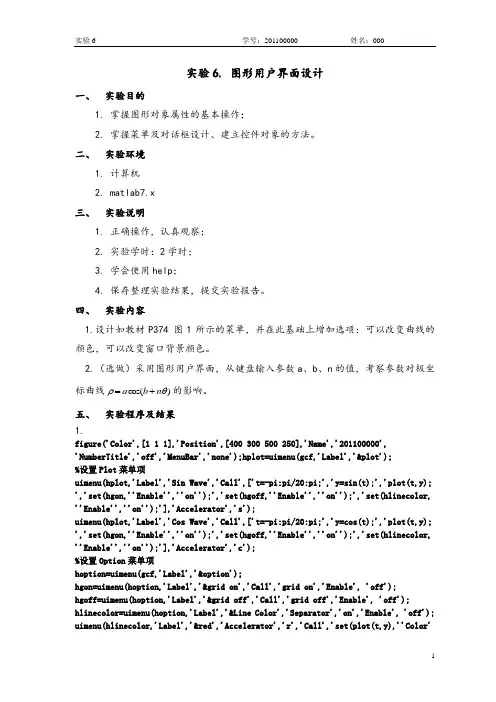
实验6. 图形用户界面设计一、 实验目的1. 掌握图形对象属性的基本操作;2. 掌握菜单及对话框设计、建立控件对象的方法。
二、 实验环境1. 计算机2. matlab7.x三、 实验说明1. 正确操作,认真观察;2. 实验学时:2学时;3. 学会使用help ;4. 保存整理实验结果,提交实验报告。
四、 实验内容1.设计如教材P374 图1所示的菜单,并在此基础上增加选项:可以改变曲线的颜色,可以改变窗口背景颜色。
2.(选做)采用图形用户界面,从键盘输入参数a 、b 、n 的值,考察参数对极坐标曲线)cos(θρn b a +=的影响。
五、 实验程序及结果1.figure('Color',[1 1 1],'Position',[400 300 500 250],'Name','201100000','NumberTitle','off','MenuBar','none');hplot=uimenu(gcf,'Label','&plot');%设置Plot 菜单项uimenu(hplot,'Label','Sin Wave','Call',['t=-pi:pi/20:pi;','y=sin(t);','plot(t,y);','set(hgon,''Enable'',''on'');','set(hgoff,''Enable'',''on'');','set(hlinecolor,''Enable'',''on'');'],'Accelerator','s');uimenu(hplot,'Label','Cos Wave','Call',['t=-pi:pi/20:pi;','y=cos(t);','plot(t,y);','set(hgon,''Enable'',''on'');','set(hgoff,''Enable'',''on'');','set(hlinecolor,''Enable'',''on'');'],'Accelerator','c');%设置Option 菜单项 hoption=uimenu(gcf,'Label','&option');hgon=uimenu(hoption,'Label','&grid on','Call','grid on','Enable', 'off');hgoff=uimenu(hoption,'Label','&grid off','Call','grid off','Enable', 'off');hlinecolor=uimenu(hoption,'Label','&Line Color','Separator','on','Enable', 'off');uimenu(hlinecolor,'Label','&red','Accelerator','r','Call','set(plot(t,y),''Color'',''r'');');uimenu(hlinecolor,'Label','&blue','Accelerator','b','Call','set(plot(t,y),''Color '',''b'');');uimenu(hlinecolor,'Label','&green','Accelerator','g','Call','set(plot(t,y),''Colo r'',''g'');');%设置Exit菜单项uimenu(gcf,'Label','Exit','Call','close(gcf)');%设置快捷菜单hc=uicontextmenu;hlc=uimenu(hc,'Label','背景颜色');uimenu(hlc,'Label','red','Call','set(gcf,''Color'',''r'');');uimenu(hlc,'Label','blue','Call','set(gcf,''Color'',''b'');');uimenu(hlc,'Label','green','Call','set(gcf,''Color'',''g'');');set(gcf,'UIContextMenu',hc);2.%设置对话框的颜色(灰色),位置,大小等属性值hf=figure('Color',[0.5 0.5 0.5],'Position',[200 200 400 250],'Name','201100000','NumberTitle','off','MenuBar','none');%设置图形演示界面的位置,大小,不设的话默认在中心位置axes('Position',[0.35 0.23 0.6 0.7]);%设置提示部分uicontrol(hf,'Style','Text','Units','normalized','Position',[0.05 0.7 0.10.1],'Horizontal','center','String','a=','Back',[1 1 0]);uicontrol(hf,'Style','Text','Units','normalized','Position',[0.05 0.5 0.10.1],'Horizontal','center','String','b=','Back',[1 1 0]);uicontrol(hf,'Style','Text','Units','normalized','Position',[0.05 0.3 0.10.1],'Horizontal','center','String','n=','Back',[1 1 0]);%设置文本输入框的属性值he1=uicontrol(hf,'Style','Edit','Units','normalized','Position',[0.15 0.7 0.1 0.1],'Back',[1 1 1]);he2=uicontrol(hf,'Style','Edit','Units','normalized','Position',[0.15 0.5 0.1 0.1],'Back',[1 1 1]);he3=uicontrol(hf,'Style','Edit','Units','normalized','Position',[0.15 0.3 0.1 0.1],'Back',[1 1 1]);%这里因为函数比较短,直接写了进去,如果函数比较长时可以选择函数调用COMM=['a=str2num(get(he1,''string''));','b=str2num(get(he2,''string''));','n=str2num(get(he3,''string''));','theta=0:0.01:2*pi;','tho=a.*cos(b+n.*theta);', 'polar(theta,tho);'];%设置按钮属性值uicontrol(hf,'Style','Push','Units','normalized','Position',[0.05 0.05 0.10.12],'String','绘图','Call',COMM);uicontrol(hf,'Style','Push','Units','normalized','Position',[0.85 0.05 0.10.12],'String','退出','Call','close(hf)');六、实验总结通过对图形用户界面实验的练习,自己对这方面有了一个初步的认识。
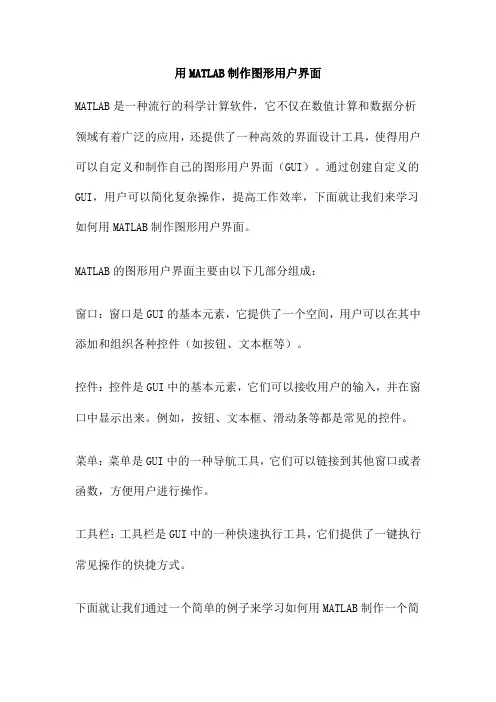
用MATLAB制作图形用户界面MATLAB是一种流行的科学计算软件,它不仅在数值计算和数据分析领域有着广泛的应用,还提供了一种高效的界面设计工具,使得用户可以自定义和制作自己的图形用户界面(GUI)。
通过创建自定义的GUI,用户可以简化复杂操作,提高工作效率,下面就让我们来学习如何用MATLAB制作图形用户界面。
MATLAB的图形用户界面主要由以下几部分组成:窗口:窗口是GUI的基本元素,它提供了一个空间,用户可以在其中添加和组织各种控件(如按钮、文本框等)。
控件:控件是GUI中的基本元素,它们可以接收用户的输入,并在窗口中显示出来。
例如,按钮、文本框、滑动条等都是常见的控件。
菜单:菜单是GUI中的一种导航工具,它们可以链接到其他窗口或者函数,方便用户进行操作。
工具栏:工具栏是GUI中的一种快速执行工具,它们提供了一键执行常见操作的快捷方式。
下面就让我们通过一个简单的例子来学习如何用MATLAB制作一个简单的图形用户界面:打开MATLAB,在命令窗口输入“guide”,并按Enter键。
这将打开GUI设计工具。
在打开的GUI设计工具中,选择“Blank GUI”并点击“OK”,进入GUI编辑器。
在GUI编辑器中,你可以看到一个空白的窗口和一些控件。
你可以通过拖拽的方式将这些控件添加到窗口中。
选中你添加的控件,在右侧的“Properties”面板中,你可以修改控件的属性,如颜色、字体、大小等。
在设计完成后,点击“Save”按钮,保存你的GUI。
此时,MATLAB会生成一个.fig文件和一个.m文件。
其中.fig文件是GUI的图形文件,而.m文件包含了GUI的代码。
在生成的.m文件中,你可以编写控件的事件处理函数。
例如,当用户点击按钮时,应该执行什么样的操作。
在编写完事件处理函数后,你就可以运行你的GUI了。
在命令窗口输入“edit(gcf)”,然后按Enter键,就可以打开你的GUI并进行测试了。
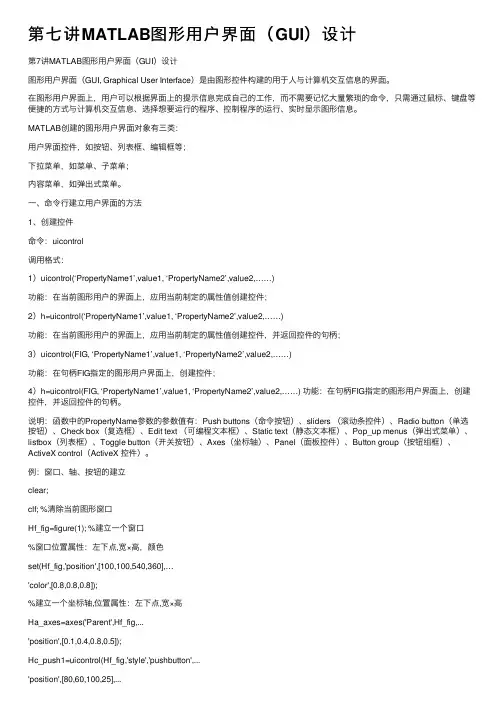
第七讲MATLAB图形⽤户界⾯(GUI)设计第7讲MATLAB图形⽤户界⾯(GUI)设计图形⽤户界⾯(GUI, Graphical User Interface)是由图形控件构建的⽤于⼈与计算机交互信息的界⾯。
在图形⽤户界⾯上,⽤户可以根据界⾯上的提⽰信息完成⾃⼰的⼯作,⽽不需要记忆⼤量繁琐的命令,只需通过⿏标、键盘等便捷的⽅式与计算机交互信息、选择想要运⾏的程序、控制程序的运⾏、实时显⽰图形信息。
MATLAB创建的图形⽤户界⾯对象有三类:⽤户界⾯控件,如按钮、列表框、编辑框等;下拉菜单,如菜单、⼦菜单;内容菜单,如弹出式菜单。
⼀、命令⾏建⽴⽤户界⾯的⽅法1、创建控件命令:uicontrol调⽤格式:1)uicontrol(‘PropertyName1’,value1, ‘PropertyName2’,value2,……)功能:在当前图形⽤户的界⾯上,应⽤当前制定的属性值创建控件;2)h=uicontrol(‘PropertyName1’,value1, ‘PropertyName2’,value2,……)功能:在当前图形⽤户的界⾯上,应⽤当前制定的属性值创建控件,并返回控件的句柄;3)uicontrol(FIG, ‘PropertyName1’,value1, ‘PropertyName2’,value2,……)功能:在句柄FIG指定的图形⽤户界⾯上,创建控件;4)h=uicontrol(FIG, ‘PropertyName1’,value1, ‘PropertyName2’,value2,……) 功能:在句柄FIG指定的图形⽤户界⾯上,创建控件,并返回控件的句柄。
说明:函数中的PropertyName参数的参数值有:Push buttons(命令按钮)、sliders (滚动条控件)、Radio button(单选按钮)、Check box(复选框)、Edit text (可编程⽂本框)、Static text(静态⽂本框)、Pop_up menus(弹出式菜单)、listbox(列表框)、Toggle button(开关按钮)、Axes(坐标轴)、Panel(⾯板控件)、Button group(按钮组框)、ActiveX control(ActiveX 控件)。


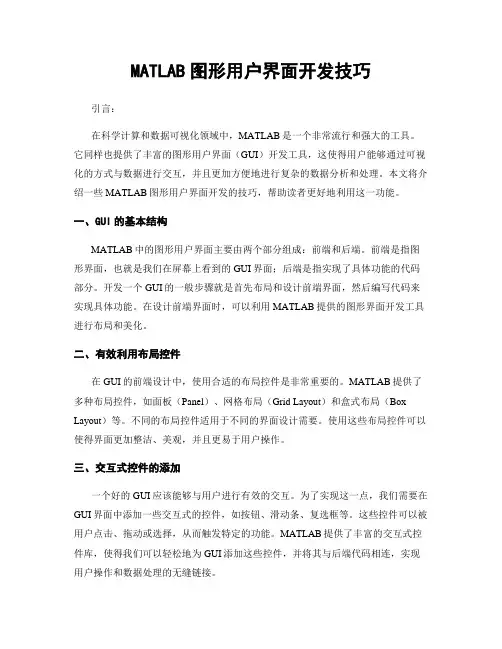
MATLAB图形用户界面开发技巧引言:在科学计算和数据可视化领域中,MATLAB是一个非常流行和强大的工具。
它同样也提供了丰富的图形用户界面(GUI)开发工具,这使得用户能够通过可视化的方式与数据进行交互,并且更加方便地进行复杂的数据分析和处理。
本文将介绍一些MATLAB图形用户界面开发的技巧,帮助读者更好地利用这一功能。
一、GUI的基本结构MATLAB中的图形用户界面主要由两个部分组成:前端和后端。
前端是指图形界面,也就是我们在屏幕上看到的GUI界面;后端是指实现了具体功能的代码部分。
开发一个GUI的一般步骤就是首先布局和设计前端界面,然后编写代码来实现具体功能。
在设计前端界面时,可以利用MATLAB提供的图形界面开发工具进行布局和美化。
二、有效利用布局控件在GUI的前端设计中,使用合适的布局控件是非常重要的。
MATLAB提供了多种布局控件,如面板(Panel)、网格布局(Grid Layout)和盒式布局(Box Layout)等。
不同的布局控件适用于不同的界面设计需要。
使用这些布局控件可以使得界面更加整洁、美观,并且更易于用户操作。
三、交互式控件的添加一个好的GUI应该能够与用户进行有效的交互。
为了实现这一点,我们需要在GUI界面中添加一些交互式的控件,如按钮、滑动条、复选框等。
这些控件可以被用户点击、拖动或选择,从而触发特定的功能。
MATLAB提供了丰富的交互式控件库,使得我们可以轻松地为GUI添加这些控件,并将其与后端代码相连,实现用户操作和数据处理的无缝链接。
四、数据可视化一个重要的功能是在GUI界面中实现数据的可视化。
MATLAB拥有强大的数据可视化工具箱,包括绘制2D和3D图形、绘制流程图、绘制热力图等功能。
利用这些工具,我们可以在GUI界面中将数据以图形的形式呈现出来,从而更好地理解数据的特征和规律。
这对于数据分析和决策制定非常有帮助。
五、错误处理和用户反馈在GUI开发过程中,我们应该充分考虑到错误处理和用户反馈的问题。
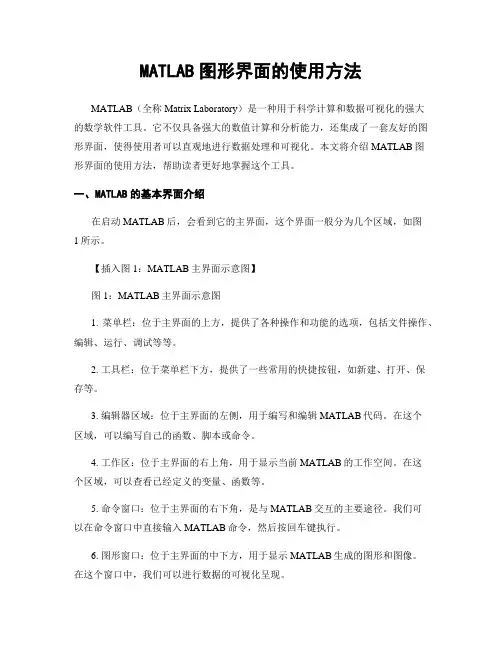
MATLAB图形界面的使用方法MATLAB(全称Matrix Laboratory)是一种用于科学计算和数据可视化的强大的数学软件工具。
它不仅具备强大的数值计算和分析能力,还集成了一套友好的图形界面,使得使用者可以直观地进行数据处理和可视化。
本文将介绍MATLAB图形界面的使用方法,帮助读者更好地掌握这个工具。
一、MATLAB的基本界面介绍在启动MATLAB后,会看到它的主界面,这个界面一般分为几个区域,如图1所示。
【插入图1:MATLAB主界面示意图】图1:MATLAB主界面示意图1. 菜单栏:位于主界面的上方,提供了各种操作和功能的选项,包括文件操作、编辑、运行、调试等等。
2. 工具栏:位于菜单栏下方,提供了一些常用的快捷按钮,如新建、打开、保存等。
3. 编辑器区域:位于主界面的左侧,用于编写和编辑MATLAB代码。
在这个区域,可以编写自己的函数、脚本或命令。
4. 工作区:位于主界面的右上角,用于显示当前MATLAB的工作空间。
在这个区域,可以查看已经定义的变量、函数等。
5. 命令窗口:位于主界面的右下角,是与MATLAB交互的主要途径。
我们可以在命令窗口中直接输入MATLAB命令,然后按回车键执行。
6. 图形窗口:位于主界面的中下方,用于显示MATLAB生成的图形和图像。
在这个窗口中,我们可以进行数据的可视化呈现。
二、图像的绘制MATLAB提供了丰富的绘图函数,可以绘制各种图形,如线图、柱状图、散点图等等。
下面以绘制折线图为例,介绍MATLAB的图形绘制方法。
1. 准备数据在绘制图形之前,首先需要准备好要绘制的数据。
可以通过直接输入数据,或者从文件中读取数据。
数据一般以矩阵或向量的形式存储,例如:x = 1:10;y = [3, 5, 6, 9, 11, 14, 18, 20, 23, 25];2. 绘制图形在命令窗口中输入以下代码,即可生成折线图:plot(x, y);xlabel('X轴');ylabel('Y轴');title('折线图');上述代码中,plot函数用于绘制折线图,x和y分别表示横轴和纵轴上的数据。

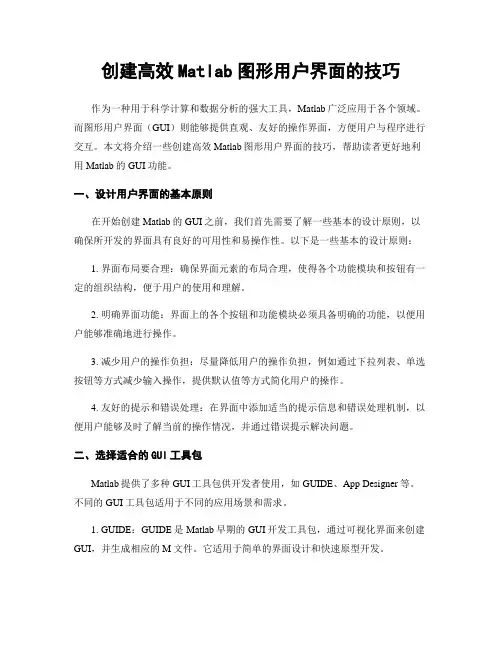
创建高效Matlab图形用户界面的技巧作为一种用于科学计算和数据分析的强大工具,Matlab广泛应用于各个领域。
而图形用户界面(GUI)则能够提供直观、友好的操作界面,方便用户与程序进行交互。
本文将介绍一些创建高效Matlab图形用户界面的技巧,帮助读者更好地利用Matlab的GUI功能。
一、设计用户界面的基本原则在开始创建Matlab的GUI之前,我们首先需要了解一些基本的设计原则,以确保所开发的界面具有良好的可用性和易操作性。
以下是一些基本的设计原则:1. 界面布局要合理:确保界面元素的布局合理,使得各个功能模块和按钮有一定的组织结构,便于用户的使用和理解。
2. 明确界面功能:界面上的各个按钮和功能模块必须具备明确的功能,以便用户能够准确地进行操作。
3. 减少用户的操作负担:尽量降低用户的操作负担,例如通过下拉列表、单选按钮等方式减少输入操作,提供默认值等方式简化用户的操作。
4. 友好的提示和错误处理:在界面中添加适当的提示信息和错误处理机制,以便用户能够及时了解当前的操作情况,并通过错误提示解决问题。
二、选择适合的GUI工具包Matlab提供了多种GUI工具包供开发者使用,如GUIDE、App Designer等。
不同的GUI工具包适用于不同的应用场景和需求。
1. GUIDE:GUIDE是Matlab早期的GUI开发工具包,通过可视化界面来创建GUI,并生成相应的M文件。
它适用于简单的界面设计和快速原型开发。
2. App Designer:App Designer是Matlab的新一代GUI工具包,采用了面向对象的设计思想,可在界面设计和功能实现之间进行更灵活的切换。
它适用于复杂的界面设计和需要较高可扩展性的应用。
选择适合的GUI工具包有助于提高开发效率和界面质量,开发者可根据具体需求选择合适的工具包。
三、合理使用界面控件GUI的主要构成部分就是各种界面控件,如按钮、文本框、列表框等。
合理使用这些控件可以提升用户界面的友好性和易用性。
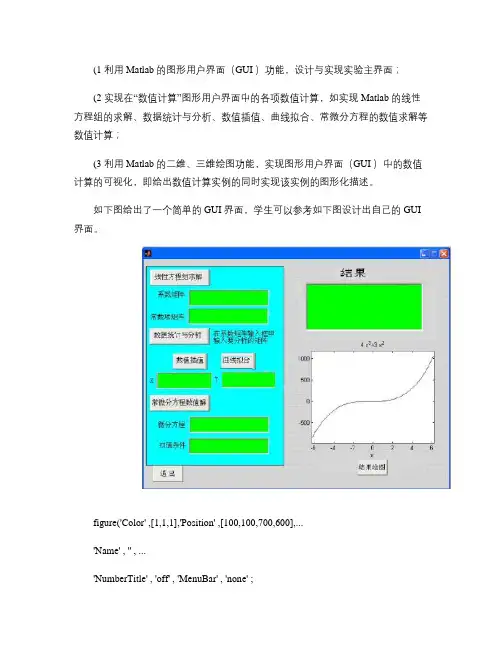
(1 利用Matlab 的图形用户界面(GUI )功能,设计与实现实验主界面;(2 实现在“数值计算”图形用户界面中的各项数值计算,如实现Matlab 的线性方程组的求解、数据统计与分析、数值插值、曲线拟合、常微分方程的数值求解等数值计算;(3 利用Matlab 的二维、三维绘图功能,实现图形用户界面(GUI )中的数值计算的可视化,即给出数值计算实例的同时实现该实例的图形化描述。
如下图给出了一个简单的GUI 界面,学生可以参考如下图设计出自己的GUI 界面。
figure('Color' ,[1,1,1],'Position' ,[100,100,700,600],...'Name' , '' , ...'NumberTitle' , 'off' , 'MenuBar' , 'none' ;uicontrol('Style' , 'Frame' , 'Position' ,[0,0.08,0.45,1],...'Units' , 'normalized' , 'Back' ,[0,1,1];XIANQIU=['a=str2num(get(xishu,''String'';', ...'b=str2num(get(changshu,''String'';', ...'b=b'';x=a\b;', ...'set(jieguo,''string'',x;'];uicontrol('Style' , 'Push' , 'Position' ,[0.02,0.92,0.20,0.06],...'String' , 'ÏßÐÔ·½³Ì×éÇó½â', 'Units' , 'normalized' , 'Call' ,XIANQIU;uicontrol('Style' , 'Text' , 'Position' ,[0.01,0.83,0.1,0.05],... 'Units' , 'normalized' , 'Horizontal' , 'center' , ...'String' , 'ϵÊý¾ØÕó', 'Back' ,[0,1,1];xishu=uicontrol('Style' , 'Edit' , 'Position' ,[0.16,0.83,0.25,0.06],... 'Units' ,'normalized' , 'Back' ,[0,1,0];uicontrol('Style' , 'Text' , 'Position' ,[0.01,0.72,0.1,0.05],... 'Units' , 'normalized' , 'Horizontal' , 'center' , ...'String' , '³£ÊýÏî¾ØÕó', 'Back' ,[0,1,1];changshu=uicontrol('Style' , 'Edit' , 'Position' ,[0.16,0.72,0.25,0.06],.. .'Units' , 'normalized' , 'Back' ,[0,1,0];uicontrol('Style' , 'Push' , 'Position' ,[0.02,0.63,0.20,0.06],... 'String' ,'Êýֵͳ¼ÆÓë·ÖÎö';uicontrol('Style' , 'Text' , 'Position' ,[0.23,0.63,0.2,0.05],... 'Units' , 'normalized' , 'Horizontal' , 'center' , ...'String' , 'ÔÚϵÊý¾ØÕóÊäÈë¿òÖÐÊäÈëÒª·ÖÎöµÄ¾ØÕó', 'Back' ,[0,1,1];uicontrol('Style' , 'Push' , 'Position' ,[0.06,0.55,0.1,0.05],... 'String' , 'ÊýÖµ²åÖµ';uicontrol('Style' , 'Push' , 'Position' ,[0.22,0.55,0.1,0.05],... 'String' , 'ÇúÏßÄâºÏ';uicontrol('Style' , 'Text' , 'Position' ,[0.005,0.45,0.05,0.05],... 'Units' , 'normalized' , 'Horizontal' , 'center' , ...'String' , 'X' , 'Back' ,[0,1,1];chazhi=uicontrol('Style' , 'Edit' , 'Position' ,[0.05,0.45,0.15,0.06],... 'Units' ,'normalized' , 'Back' ,[0,1,0];uicontrol('Style' , 'Text' , 'Position' ,[0.2,0.45,0.05,0.05],... 'Units' , 'normalized' , 'Horizontal' , 'center' , ...'String' , 'Y' , 'Back' ,[0,1,1];nihe=uicontrol('Style' , 'Edit' , 'Position' ,[0.25,0.45,0.15,0.06],... 'Units' ,'normalized' , 'Back' ,[0,1,0];XIANXING=['s=(get(changwei,''String'';', ...'c=(get(tiaojian,''String'';', ...'c_f=dsolve(''s'',''b'',''x'';', ...'set(jieguo,''string'',char(c_f;'];uicontrol('Style' , 'Push' , 'Position' ,[0.02,0.35,0.25,0.06],...'String' , '³£Î¢·Ö·½³ÌÊýÖµÇó½â', 'Units' , 'normalized' , 'Call' ,XIANXING;chengwei=uicontrol('Style' , 'Edit' , 'Position' ,[0.16,0.25,0.25,0.06],.. .'Units' , 'normalized' , 'Back' ,[0,1,0];uicontrol('Style' , 'Text' , 'Position' ,[0.01,0.25,0.1,0.05],... 'Units' , 'normalized' ,'Horizontal' , 'center' , ...'String' , '΢·Ö·½³Ì', 'Back' ,[0,1,1];tiaojian=uicontrol('Style' , 'Edit' , 'Position' ,[0.16,0.15,0.25,0.06],.. .'Units' , 'normalized' , 'Back' ,[0,1,0];uicontrol('Style' , 'Text' , 'Position' ,[0.01,0.15,0.1,0.05],... 'Units' , 'normalized' ,'Horizontal' , 'center' , ...'String' , '³õÖµÌõ¼þ', 'Back' ,[0,1,1];h_axes=axes('position' ,[0.5,0.15,0.4,0.4];jieguo=uicontrol('Style' , 'text' , 'Position' ,[0.5,0.6,0.45,0.25],... 'Units' , 'normalized' , 'Back' ,[0,1,0];uicontrol('Style' , 'Text' , 'Position' ,[0.6,0.85,0.3,0.1],... 'Units' , 'normalized' ,'Horizontal' , 'center' , ...'String' , '½á¹û', 'Back' ,[1,1,1],'FontSize' ,35;uicontrol('Style' , 'Push' , 'Position' ,[0.018,0.02,0.08,0.05],... 'String' , 'Í˳ö', 'Units' , 'normalized' , 'Call' , 'close' ;uicontrol('Style' , 'Push' , 'Position' ,[0.65,0.025,0.08,0.05],...'String' , '°¡Êµ´òʵ', 'Units' , 'normalized' , 'Call' , '»æͼº¯Êý°´Å¥';。